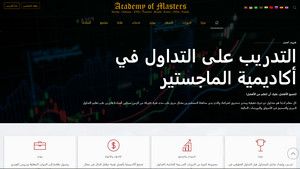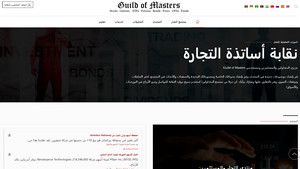- مشاركات: 320
- تلقي الشكر 1
BasketTrader وسلة التداول في منصة Trader Workstation
- Andrey Rimsky
-
 كاتب الموضوع
كاتب الموضوع
- غير متصل
- مدير
-

أقل
مزيد
#109
بواسطة Andrey Rimsky
BasketTrader وسلة التداول في منصة Trader Workstation تم إنشاؤه من طرف Andrey Rimsky
تتضمن نافذة BasketTrader وظائف مألوفة للمتداولين المحترفين مثل:
إمكانية إنشاء سلة من الأوراق المالية أو السلع الفردية لإرسالها كأمر تنفيذ معقد.
إمكانية إنشاء سلة باستخدام الفهرس الذي ترغب في نسخه. اختر بين تكوين مؤشر حقيقي وعرضه الإحصائي بناءً على معلمات المستخدم. تحتفظ منصة TWS بتكوين فهرس بناءً على المعايير التي تحددها.
يمكنك إلغاء أي جزء معلق من السلة أو عكس الإجراء الأصلي للأمر (بيع الأوراق المالية / السلع المشتراة أو شراء الأوراق المالية / السلع المباعة) بنقرة زر واحدة.
يمكنك إنشاء ملف سلة تلقائيًا من خلال شاشة تداول TWS أو تعبئته يدويًا باستخدام Excel.
الوصول إلى BasketTrader
من قائمة "أدوات التداول" ، حدد BasketTrader
زر BasketTrader على شريط الأدوات. إذا لم يكن موجودًا على شريط الأدوات ، فانقر فوق السهم الموجود على يمين الأزرار ، وحدد إضافة المزيد من الأزرار ، ثم BasketTrader. إذا لم يكن خيار BasketTrader موجودًا في قائمة الأزرار ، فمرر مؤشر الماوس فوق الوظيفة انقر للوصول إلى الوظائف المعطلة وحدد BasketTrader.
انقر فوق علامة "+" على شاشة عرض الأسعار وحدد BasketTrader. إذا لم يكن خيار BasketTrader متاحًا ، فانقر فوق السهم لتوسيع القائمة.
إنشاء ملف سلة
يتيح لك BasketTrader حفظ مجموعة من الطلبات في ملف واحد وإرسال هذا الملف بنقرة زر واحدة. يمكن حفظ ملف السلة وفتحه متى أردت تقديم طلب سلة.
يجب أولاً إنشاء مجموعة أوامر وحفظها كملف سلة ، ويمكن بعد ذلك استخدام هذا الملف لوضع طلبات سلة.
في صفحة تداول موجودة ، قم بإنشاء الأوامر التي تريد وضعها في السلة. يمكنك فقط استخدام الأوامر من نفس صفحة التداول. استخدم صفحة حالية أو أنشئ صفحة جديدة لتضمين جميع العناصر الأساسية لعلامة تبويب واحدة في سلة التسوق.
إذا لزم الأمر ، قم بتعيين معلمات الأمر: فترة الصلاحية ، أو الإجراء ، أو الكمية ، أو السعر ، أو النوع ، أو الوجهة. لا ترسل!
من قائمة التداولات ، حدد حفظ الطلبات باسم "سلة". إذا لم يتم عرض هذه الوظيفة ، فانقر فوق السهم الموجود أسفل القائمة للوصول إلى الخيارات المخفية.
في مربع الحوار ، يكون اسم علامة التبويب شاشة عرض الأسعار هو اسم الملف الافتراضي. يمكنك أيضًا تغيير اسم ملف .csv والنقر فوق موافق.
سيتم حفظ ملف .csv في دليل C: \ Jts. يحفظ TWS جميع ملفات .csv وملفات الإعدادات في هذا المجلد.
لا ترسل هذه الطلبات. سترسلها كطلب معقد في تطبيق BasketTrader ، لذا تأكد من إعادة تعيين الطلبات التي أنشأتها في قائمة التداولات وانقر على زر إلغاء ثم إلغاء جميع الطلبات في الصفحة.
إنشاء سلة تسوق في Excel
يمكنك أيضًا إنشاء ملف سلة وتحريره يدويًا ، على سبيل المثال في تطبيق Excel ، ولكن أسهل طريقة لإنشاء مثل هذه الملفات هي استخدام عينة - مجموعة أوامر منسقة تم إنشاؤها في TWS. في هذه الحالة ، سيترك لك حفظ ملف سلة التسوق نموذجًا يمكنك استخدامه لاحقًا كنقطة بداية لإضافة سطور رأس / طلب ومكونات سلة تسوق.
أولاً ، قم بإنشاء ملف عربة TWS من صفحة التداول لاستخدامه كعينة واحفظه في مجلد إعدادات TWS الافتراضي. ثم افتح النموذج من دليل C: \ Jts في Excel واستخدمه كأساس لتحرير الحقول وإنشاء صفوف جديدة. مطابقة العنوان وأسطر الطلب هي مفتاح إنشاء ملف سلة.
تنشئ منصة TWS ملف سلة من الطلبات من صفحة تداول واحدة. يمكنك بسهولة دمج الطلبات من ملفات متعددة في ملف واحد باستخدام Excel. ما عليك سوى فتح ملف Excel (بتنسيق .csv) ثم نسخ ولصق الأسطر التي تحتاجها لدمج ملفات حاوية متعددة.
تحميل ملف السلة
يعد تقديم طلب سلة أمرًا بسيطًا للغاية: ما عليك سوى النقر فوق الزر "تصفح" وتحميل الملف الذي قمت بتحريره. يمكنك أيضًا استخدام زر السهم في الجزء العلوي الأيسر من BasketTrader لعرض قائمة بملفات السلة التي تم تحميلها مسبقًا.
انقر فوق الزر "استعراض" وحدد ملف السلة الذي تم إنشاؤه مسبقًا.
إذا لزم الأمر ، قم بتغيير المضاعف. يزيد هذا الرقم من حجم كل طلب في السلة.
انقر فوق الزر Load لفتح ملف السلة المحدد في لوحة الطلب.
يمكنك تعديل أمر السلة قبل التحويل عن طريق إضافة أو إزالة الأصول ، وتغيير المضاعف أو الكمية ، وما إلى ذلك.
عرض العدد الإجمالي للأسهم والقيمة المقدرة لأمر السلة.
يمكنك إرسال طلبات فردية في السلة باستخدام أسطر الأوامر في علامة تبويب الطلبات.
انقر فوق علامة التبويب بعلامة "+" لإنشاء ملف سلة آخر. سيحدد اسم علامة التبويب تلقائيًا اسم ملف السلة أو الفهرس.
قبل أن تمتلئ سلة الطلبات ، ستظهر نافذة تحتاج فيها إلى تحديد كيفية التعامل مع أحجام اللوتات غير المكتملة.
بعد ذلك ، سوف تحتاج إلى تحديد ما إذا كان هذا الملف هو "تجارة موازنة مؤشر مبرمجة".
سيتم تحميل سلة الصفقات في لوحة الأوامر.
لوحة الطلب
تعرض لوحة الطلبات خطوط مؤشر فردية مع أسعار السوق الحالية ومعايير الطلب لكل سطر ، بالإضافة إلى ملخص في الوقت الفعلي لمعلومات السلة ، بما في ذلك عدد الطلبات وعدد الأسهم والقيمة الإجمالية المقدرة لجميع الطلبات في سلتك.
فوق سطور الأمر ، يمكنك التحقق من عدد الطلبات وعدد الأسهم والقيمة المقدرة للسلة.
يمكنك تعديل أمر السلة قبل التقديم عن طريق إضافة الأصول أو إزالتها وتغيير الكمية وعكس تأثير الأمر.
استخدم الأزرار الموجودة أسفل لوحة الطلبات لإجراء تغييرات رئيسية على جميع الطلبات ، أو لتعديل معلمات طلب واحد في صف معين.
التخصيص - أضف أعمدة إضافية أو قم بتغيير ترتيبها.
إدراج - إضافة سطر جديد.
حذف - حذف خط.
مسح - يمسح لوحة الطلب.
عكس - قم بتغيير إجراء "الشراء" أو "البيع" إلى العكس.
تحديث أسعار الأمر
قبل الإرسال ، يمكنك تحديث أسعار الأمر تلقائيًا لمطابقة السلة مع سعر العطاء أو الطلب أو الإغلاق أو آخر سعر تم تداوله. لتغيير سمات سلة التسوق الأخرى:
إذا تم عرض تطبيق BasketTrader في نافذة منفصلة ، فحدد Update Orders ... من قائمة Edit.
إذا كانت BasketTrader علامة تبويب في نافذة التداول الرئيسية ، فحدد المؤشرات التي ترغب في تحديثها ، وانقر بزر الماوس الأيمن عليها وانقر فوق تحرير.
حدد الطلبات التي تريد تحديثها.
قم بتعيين نوع الأمر ووقت انتهاء الصلاحية ، أو حدد المربع بجوار خيار تحويل السوق إلى الحد.
حدد حقل معلومات السوق الحالي (طرح أو عرض سعر أو إغلاق أو آخر سعر) لاستخدامه كسعر أمر مع رقم اختياري أو نسبة تعويض اختيارية.
إذا كانت المعلمات غير قابلة للتطبيق على أوامر معينة ، فيرجى الإشارة إلى الطريقة التي ترغب في المتابعة بها في مثل هذه الحالة: تابع عن طريق تخطي الطلبات السيئة ، أو التأكيد قبل تخطي الطلبات المماثلة ، أو ببساطة إلغاء العملية.
لتعيين إعداداتك كإعدادات افتراضية ، حدد الخيار لاستخدام هذه الإعدادات في المرة القادمة. ملاحظة: عند استخدام BasketTrader كصفحة تداول ، ستحتاج إلى فصل علامة التبويب لاستخدام قائمة "تعديل" لتحديث الأسعار.
تنفيذ السلة
تسمح لك لوحة Fulfill بتعيين معايير التوزيع للتحكم في الكمية المرسلة.
استخدم حقل الكمية قبل إرسال سلة التسوق لضبط إجمالي سلة التسوق كنسبة مئوية أو حجم. يرسل الزر إرسال سلة التسوق بأكملها إلى الأسواق. سيتم تحديث حالة كل طلب ، معروضًا بلون معين ، بحيث يمكنك متابعة التقدم بسهولة. يمكنك أيضًا تقديم طلبات فردية من السلة بالنقر فوق الزر "P" (وضع) في سطر الطلب.
قم بتعيين النسبة المئوية المطبقة على كمية كل أمر. على سبيل المثال ، تعني نسبة 50٪ أن عدد كل طلب يتم تقليله بمقدار النصف.
أو قم بتعيين الحجم ليتم تقسيمه على عدد الأوامر وتوزيعها بالتساوي.
يرسل الزر "إرسال" العربة بالكامل إلى الأسواق. سيتم تحديث حالة كل طلب ، معروضًا بلون معين ، بحيث يمكنك متابعة التقدم بسهولة. يمكنك أيضًا تقديم طلبات فردية من السلة بالنقر فوق الزر "P" (وضع) في سطر الطلب.
يرسل زر إلغاء الكل طلبًا لإلغاء جميع الطلبات على الصفحة ويمسح لوحة الطلبات.
يرسل زر إلغاء وعكس طلبًا لإلغاء جميع الطلبات وإنشاء أوامر مع إجراء عكسي لتمريرها.
ملاحظة: الطلبات التي لها أوامر فرعية مرتبطة بها (مثل أوامر الأقواس) لا يمكن عكسها ، لذلك سيتم تعطيل وظائف "عكس" و "إلغاء" و "عكسي".
عند تقديم طلب سلة ، سيتم تنفيذ كل مكون من مكونات هذه السلة بشكل منفصل. إذا كان حسابك لا يفي بمتطلبات الهامش ، فهناك احتمال أن يتم تنفيذ جزء فقط من طلب السلة.
يمكنك حفظ الأجزاء المكتملة من أي سلة كملفات سلة تسوق جديدة بأثر رجعي. من قائمة "ملف" ، حدد "حفظ الجزء المنفذ" باعتباره "bin" المقابل وأدخل اسمًا للملف الجديد.
ملاحظة: عند استخدام BasketTrader كصفحة تداول ، ستحتاج إلى فصل علامة التبويب لاستخدام قائمة "ملف" لحفظ الجزء المنفذ كسلة معاكسة.
قسم الملخص
يتم عرض قائمة المعاملات المنفذة في تطبيق BasketTrader في أسفل الشاشة في لوحة الملخص ، والتي تعرض أيضًا مؤشرات أخرى ، بما في ذلك إجمالي الأحجام ونسبة السلة المليئة بالأوامر والأسهم والعملات. كما يتضمن أيضًا علامات تبويب بالبيانات المأخوذة مباشرة من نوافذ التداولات والحسابات.
تعرض علامة التبويب Trades الطلبات المنفذة باستخدام BasketTrader. يمكن أيضًا عرض جميع عمليات تنفيذ الأوامر باستخدام زر التداولات في نافذة التداول الرئيسية.
تحتوي علامة التبويب المحفظة على نفس المعلومات الموجودة في نافذة الحساب: المراكز ومتوسط السعر وبيانات الأرباح والخسائر.
يمكنك إنشاء وإدارة سلة قياسية للأسهم القائمة على الفهرس باستخدام فهرس أو عرض إحصائي للمعلومات بناءً على المعايير التي تختارها.
انقر فوق الزر إظهار شريط الفهرس أو عنوان شريط الفهرس.
سيؤدي هذا إلى فتح لوحة إضافية لتعيين معايير الفهرس:
ابدأ باختيار الفهرس المطلوب من القائمة المتوفرة.
بعد ذلك ، اضبط تكوين السلة عن طريق تصفية المكونات بناءً على السعر أو الرمز أو الحجم أو القيمة السوقية أو عامل بيتا.
استخدم قوة المعايير المختلفة لضبط سلة الفهرس الخاصة بك. إذا اخترت أن تؤسس سلتك على تكوين فهرس ، فسيقوم النظام تلقائيًا بالحفاظ على السلة وفقًا للتغييرات في هذا الفهرس.
أدخل العدد الإجمالي للأسهم أو المبلغ بالعملة لسلة التداولات هذه وحدد نوع الأمر ووقت انتهاء الصلاحية. عند اختيار أمر نسبي (REL) ، يلزم إجراء تعويض.
انقر فوق الزر "إنشاء أوامر". سيتم عرض عدد الطلبات والأسهم والقيمة المقدرة لجميع الطلبات في لوحة الطلبات.حدد خيار إخفاء لوحة المؤشرات للعرض الموسع للوحة الطلبات التي تعرض سلة الطلبات الخاصة بك.
سيكون عدد الأسهم لكل ورقة مالية مساوياً لهيكل الفهرس الرسمي.
حدد خيار "إخفاء لوحة الفهرس" للعرض الموسع لـ "لوحة الطلبات" حيث يتم عرض سلة الطلبات الخاصة بك.
إمكانية إنشاء سلة من الأوراق المالية أو السلع الفردية لإرسالها كأمر تنفيذ معقد.
إمكانية إنشاء سلة باستخدام الفهرس الذي ترغب في نسخه. اختر بين تكوين مؤشر حقيقي وعرضه الإحصائي بناءً على معلمات المستخدم. تحتفظ منصة TWS بتكوين فهرس بناءً على المعايير التي تحددها.
يمكنك إلغاء أي جزء معلق من السلة أو عكس الإجراء الأصلي للأمر (بيع الأوراق المالية / السلع المشتراة أو شراء الأوراق المالية / السلع المباعة) بنقرة زر واحدة.
يمكنك إنشاء ملف سلة تلقائيًا من خلال شاشة تداول TWS أو تعبئته يدويًا باستخدام Excel.
الوصول إلى BasketTrader
من قائمة "أدوات التداول" ، حدد BasketTrader
زر BasketTrader على شريط الأدوات. إذا لم يكن موجودًا على شريط الأدوات ، فانقر فوق السهم الموجود على يمين الأزرار ، وحدد إضافة المزيد من الأزرار ، ثم BasketTrader. إذا لم يكن خيار BasketTrader موجودًا في قائمة الأزرار ، فمرر مؤشر الماوس فوق الوظيفة انقر للوصول إلى الوظائف المعطلة وحدد BasketTrader.
انقر فوق علامة "+" على شاشة عرض الأسعار وحدد BasketTrader. إذا لم يكن خيار BasketTrader متاحًا ، فانقر فوق السهم لتوسيع القائمة.
إنشاء ملف سلة
يتيح لك BasketTrader حفظ مجموعة من الطلبات في ملف واحد وإرسال هذا الملف بنقرة زر واحدة. يمكن حفظ ملف السلة وفتحه متى أردت تقديم طلب سلة.
يجب أولاً إنشاء مجموعة أوامر وحفظها كملف سلة ، ويمكن بعد ذلك استخدام هذا الملف لوضع طلبات سلة.
في صفحة تداول موجودة ، قم بإنشاء الأوامر التي تريد وضعها في السلة. يمكنك فقط استخدام الأوامر من نفس صفحة التداول. استخدم صفحة حالية أو أنشئ صفحة جديدة لتضمين جميع العناصر الأساسية لعلامة تبويب واحدة في سلة التسوق.
إذا لزم الأمر ، قم بتعيين معلمات الأمر: فترة الصلاحية ، أو الإجراء ، أو الكمية ، أو السعر ، أو النوع ، أو الوجهة. لا ترسل!
من قائمة التداولات ، حدد حفظ الطلبات باسم "سلة". إذا لم يتم عرض هذه الوظيفة ، فانقر فوق السهم الموجود أسفل القائمة للوصول إلى الخيارات المخفية.
في مربع الحوار ، يكون اسم علامة التبويب شاشة عرض الأسعار هو اسم الملف الافتراضي. يمكنك أيضًا تغيير اسم ملف .csv والنقر فوق موافق.
سيتم حفظ ملف .csv في دليل C: \ Jts. يحفظ TWS جميع ملفات .csv وملفات الإعدادات في هذا المجلد.
لا ترسل هذه الطلبات. سترسلها كطلب معقد في تطبيق BasketTrader ، لذا تأكد من إعادة تعيين الطلبات التي أنشأتها في قائمة التداولات وانقر على زر إلغاء ثم إلغاء جميع الطلبات في الصفحة.
إنشاء سلة تسوق في Excel
يمكنك أيضًا إنشاء ملف سلة وتحريره يدويًا ، على سبيل المثال في تطبيق Excel ، ولكن أسهل طريقة لإنشاء مثل هذه الملفات هي استخدام عينة - مجموعة أوامر منسقة تم إنشاؤها في TWS. في هذه الحالة ، سيترك لك حفظ ملف سلة التسوق نموذجًا يمكنك استخدامه لاحقًا كنقطة بداية لإضافة سطور رأس / طلب ومكونات سلة تسوق.
أولاً ، قم بإنشاء ملف عربة TWS من صفحة التداول لاستخدامه كعينة واحفظه في مجلد إعدادات TWS الافتراضي. ثم افتح النموذج من دليل C: \ Jts في Excel واستخدمه كأساس لتحرير الحقول وإنشاء صفوف جديدة. مطابقة العنوان وأسطر الطلب هي مفتاح إنشاء ملف سلة.
تنشئ منصة TWS ملف سلة من الطلبات من صفحة تداول واحدة. يمكنك بسهولة دمج الطلبات من ملفات متعددة في ملف واحد باستخدام Excel. ما عليك سوى فتح ملف Excel (بتنسيق .csv) ثم نسخ ولصق الأسطر التي تحتاجها لدمج ملفات حاوية متعددة.
تحميل ملف السلة
يعد تقديم طلب سلة أمرًا بسيطًا للغاية: ما عليك سوى النقر فوق الزر "تصفح" وتحميل الملف الذي قمت بتحريره. يمكنك أيضًا استخدام زر السهم في الجزء العلوي الأيسر من BasketTrader لعرض قائمة بملفات السلة التي تم تحميلها مسبقًا.
انقر فوق الزر "استعراض" وحدد ملف السلة الذي تم إنشاؤه مسبقًا.
إذا لزم الأمر ، قم بتغيير المضاعف. يزيد هذا الرقم من حجم كل طلب في السلة.
انقر فوق الزر Load لفتح ملف السلة المحدد في لوحة الطلب.
يمكنك تعديل أمر السلة قبل التحويل عن طريق إضافة أو إزالة الأصول ، وتغيير المضاعف أو الكمية ، وما إلى ذلك.
عرض العدد الإجمالي للأسهم والقيمة المقدرة لأمر السلة.
يمكنك إرسال طلبات فردية في السلة باستخدام أسطر الأوامر في علامة تبويب الطلبات.
انقر فوق علامة التبويب بعلامة "+" لإنشاء ملف سلة آخر. سيحدد اسم علامة التبويب تلقائيًا اسم ملف السلة أو الفهرس.
قبل أن تمتلئ سلة الطلبات ، ستظهر نافذة تحتاج فيها إلى تحديد كيفية التعامل مع أحجام اللوتات غير المكتملة.
بعد ذلك ، سوف تحتاج إلى تحديد ما إذا كان هذا الملف هو "تجارة موازنة مؤشر مبرمجة".
سيتم تحميل سلة الصفقات في لوحة الأوامر.
لوحة الطلب
تعرض لوحة الطلبات خطوط مؤشر فردية مع أسعار السوق الحالية ومعايير الطلب لكل سطر ، بالإضافة إلى ملخص في الوقت الفعلي لمعلومات السلة ، بما في ذلك عدد الطلبات وعدد الأسهم والقيمة الإجمالية المقدرة لجميع الطلبات في سلتك.
فوق سطور الأمر ، يمكنك التحقق من عدد الطلبات وعدد الأسهم والقيمة المقدرة للسلة.
يمكنك تعديل أمر السلة قبل التقديم عن طريق إضافة الأصول أو إزالتها وتغيير الكمية وعكس تأثير الأمر.
استخدم الأزرار الموجودة أسفل لوحة الطلبات لإجراء تغييرات رئيسية على جميع الطلبات ، أو لتعديل معلمات طلب واحد في صف معين.
التخصيص - أضف أعمدة إضافية أو قم بتغيير ترتيبها.
إدراج - إضافة سطر جديد.
حذف - حذف خط.
مسح - يمسح لوحة الطلب.
عكس - قم بتغيير إجراء "الشراء" أو "البيع" إلى العكس.
تحديث أسعار الأمر
قبل الإرسال ، يمكنك تحديث أسعار الأمر تلقائيًا لمطابقة السلة مع سعر العطاء أو الطلب أو الإغلاق أو آخر سعر تم تداوله. لتغيير سمات سلة التسوق الأخرى:
إذا تم عرض تطبيق BasketTrader في نافذة منفصلة ، فحدد Update Orders ... من قائمة Edit.
إذا كانت BasketTrader علامة تبويب في نافذة التداول الرئيسية ، فحدد المؤشرات التي ترغب في تحديثها ، وانقر بزر الماوس الأيمن عليها وانقر فوق تحرير.
حدد الطلبات التي تريد تحديثها.
قم بتعيين نوع الأمر ووقت انتهاء الصلاحية ، أو حدد المربع بجوار خيار تحويل السوق إلى الحد.
حدد حقل معلومات السوق الحالي (طرح أو عرض سعر أو إغلاق أو آخر سعر) لاستخدامه كسعر أمر مع رقم اختياري أو نسبة تعويض اختيارية.
إذا كانت المعلمات غير قابلة للتطبيق على أوامر معينة ، فيرجى الإشارة إلى الطريقة التي ترغب في المتابعة بها في مثل هذه الحالة: تابع عن طريق تخطي الطلبات السيئة ، أو التأكيد قبل تخطي الطلبات المماثلة ، أو ببساطة إلغاء العملية.
لتعيين إعداداتك كإعدادات افتراضية ، حدد الخيار لاستخدام هذه الإعدادات في المرة القادمة. ملاحظة: عند استخدام BasketTrader كصفحة تداول ، ستحتاج إلى فصل علامة التبويب لاستخدام قائمة "تعديل" لتحديث الأسعار.
تنفيذ السلة
تسمح لك لوحة Fulfill بتعيين معايير التوزيع للتحكم في الكمية المرسلة.
استخدم حقل الكمية قبل إرسال سلة التسوق لضبط إجمالي سلة التسوق كنسبة مئوية أو حجم. يرسل الزر إرسال سلة التسوق بأكملها إلى الأسواق. سيتم تحديث حالة كل طلب ، معروضًا بلون معين ، بحيث يمكنك متابعة التقدم بسهولة. يمكنك أيضًا تقديم طلبات فردية من السلة بالنقر فوق الزر "P" (وضع) في سطر الطلب.
قم بتعيين النسبة المئوية المطبقة على كمية كل أمر. على سبيل المثال ، تعني نسبة 50٪ أن عدد كل طلب يتم تقليله بمقدار النصف.
أو قم بتعيين الحجم ليتم تقسيمه على عدد الأوامر وتوزيعها بالتساوي.
يرسل الزر "إرسال" العربة بالكامل إلى الأسواق. سيتم تحديث حالة كل طلب ، معروضًا بلون معين ، بحيث يمكنك متابعة التقدم بسهولة. يمكنك أيضًا تقديم طلبات فردية من السلة بالنقر فوق الزر "P" (وضع) في سطر الطلب.
يرسل زر إلغاء الكل طلبًا لإلغاء جميع الطلبات على الصفحة ويمسح لوحة الطلبات.
يرسل زر إلغاء وعكس طلبًا لإلغاء جميع الطلبات وإنشاء أوامر مع إجراء عكسي لتمريرها.
ملاحظة: الطلبات التي لها أوامر فرعية مرتبطة بها (مثل أوامر الأقواس) لا يمكن عكسها ، لذلك سيتم تعطيل وظائف "عكس" و "إلغاء" و "عكسي".
عند تقديم طلب سلة ، سيتم تنفيذ كل مكون من مكونات هذه السلة بشكل منفصل. إذا كان حسابك لا يفي بمتطلبات الهامش ، فهناك احتمال أن يتم تنفيذ جزء فقط من طلب السلة.
يمكنك حفظ الأجزاء المكتملة من أي سلة كملفات سلة تسوق جديدة بأثر رجعي. من قائمة "ملف" ، حدد "حفظ الجزء المنفذ" باعتباره "bin" المقابل وأدخل اسمًا للملف الجديد.
ملاحظة: عند استخدام BasketTrader كصفحة تداول ، ستحتاج إلى فصل علامة التبويب لاستخدام قائمة "ملف" لحفظ الجزء المنفذ كسلة معاكسة.
قسم الملخص
يتم عرض قائمة المعاملات المنفذة في تطبيق BasketTrader في أسفل الشاشة في لوحة الملخص ، والتي تعرض أيضًا مؤشرات أخرى ، بما في ذلك إجمالي الأحجام ونسبة السلة المليئة بالأوامر والأسهم والعملات. كما يتضمن أيضًا علامات تبويب بالبيانات المأخوذة مباشرة من نوافذ التداولات والحسابات.
تعرض علامة التبويب Trades الطلبات المنفذة باستخدام BasketTrader. يمكن أيضًا عرض جميع عمليات تنفيذ الأوامر باستخدام زر التداولات في نافذة التداول الرئيسية.
تحتوي علامة التبويب المحفظة على نفس المعلومات الموجودة في نافذة الحساب: المراكز ومتوسط السعر وبيانات الأرباح والخسائر.
يمكنك إنشاء وإدارة سلة قياسية للأسهم القائمة على الفهرس باستخدام فهرس أو عرض إحصائي للمعلومات بناءً على المعايير التي تختارها.
انقر فوق الزر إظهار شريط الفهرس أو عنوان شريط الفهرس.
سيؤدي هذا إلى فتح لوحة إضافية لتعيين معايير الفهرس:
ابدأ باختيار الفهرس المطلوب من القائمة المتوفرة.
بعد ذلك ، اضبط تكوين السلة عن طريق تصفية المكونات بناءً على السعر أو الرمز أو الحجم أو القيمة السوقية أو عامل بيتا.
استخدم قوة المعايير المختلفة لضبط سلة الفهرس الخاصة بك. إذا اخترت أن تؤسس سلتك على تكوين فهرس ، فسيقوم النظام تلقائيًا بالحفاظ على السلة وفقًا للتغييرات في هذا الفهرس.
أدخل العدد الإجمالي للأسهم أو المبلغ بالعملة لسلة التداولات هذه وحدد نوع الأمر ووقت انتهاء الصلاحية. عند اختيار أمر نسبي (REL) ، يلزم إجراء تعويض.
انقر فوق الزر "إنشاء أوامر". سيتم عرض عدد الطلبات والأسهم والقيمة المقدرة لجميع الطلبات في لوحة الطلبات.حدد خيار إخفاء لوحة المؤشرات للعرض الموسع للوحة الطلبات التي تعرض سلة الطلبات الخاصة بك.
سيكون عدد الأسهم لكل ورقة مالية مساوياً لهيكل الفهرس الرسمي.
حدد خيار "إخفاء لوحة الفهرس" للعرض الموسع لـ "لوحة الطلبات" حيث يتم عرض سلة الطلبات الخاصة بك.
الرجاء قم بــتسجيل الدخول أو إنشاء حساب.. للإنضمام للمحادثة.
الوقت لإنشاء الصفحة: 0.153 ثانية